Kuinka poistaa taustamelu Audacitystä
Audacity on yksi markkinoiden suosituimmista avoimen lähdekoodin (ja ilmaisista) cross-platform-tallennustyökaluista. Pakkauksesta lähtien Audacity tekee hienoa työtä äänen tallentamisessa. Kuitenkin poistamalla ympäristön (tausta-) melun voit nostaa tallentuksesi seuraavalle tasolle.
Ennen kuin lataat ja käytät Audacityä, muista tarkistaa se Tietosuojakäytäntö varmistaaksesi, että olet tyytyväinen sen ehtoihin.
Mikä on taustamelu?
Tausta- tai ympäristömelu on ympärilläsi olevan maailman jatkuvaa huminaa. Et ehkä huomaa sitä, koska kuulet sen koko ajan. Se on AC, jääkaappisi, toimistosi akvaario, valojen humina tai tietokone faneja. Toisin sanoen se on tasaista meluvirtaa. Ihanteellisen tallennusympäristön saamiseksi sinun on päästävä eroon näistä äänistä. Sinun ei kuitenkaan tarvitse sammuttaa vaihtovirtaa tai jääkaappia saadaksesi nauhoituksen ammattitasolle.
Taustamelu ei ole satunnaisia ääniä, kuten koirien haukkumista, junia, askeleita yläpuolellasi lattialla, ovikelloa tai näppäimistön näppäinten napsautusta. Nämä äänet on poistettava manuaalisesti (ja niiden purkaminen voi viedä huomattavasti aikaa).
Kuinka päästä eroon taustamelusta
Sinun tulee poistaa taustamelu ennen tiedoston muuntamista .aup-tiedostosta (Audacityn tiedostomuoto) muotoon .mp3, .wav, tai muussa muodossa.
Nämä ohjeet käyttävät Audacityn versiota 2.2.2, mutta niiden pitäisi koskea kaikkia ohjelmiston uudempia versioita.
Taustamelun poistoprosessi menee seuraavasti:
-
Korosta tallenteen kohta (vähintään noin 1-2 sekuntia), jossa ei ole tahallisia ääniä (eli tyhjää tilaa).

-
Klikkaus Vaikutus ja napsauta sitten Melun vähentäminen.
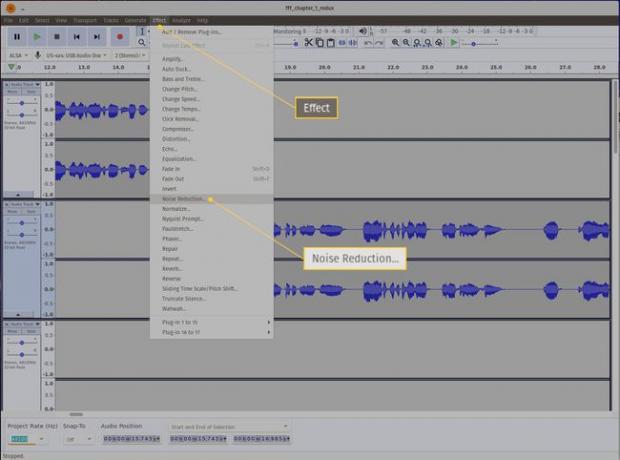
-
Klikkaus Hanki meluprofiili.

-
Valitse koko tallenne napsauttamalla Ctrl + A näppäimistölläsi.
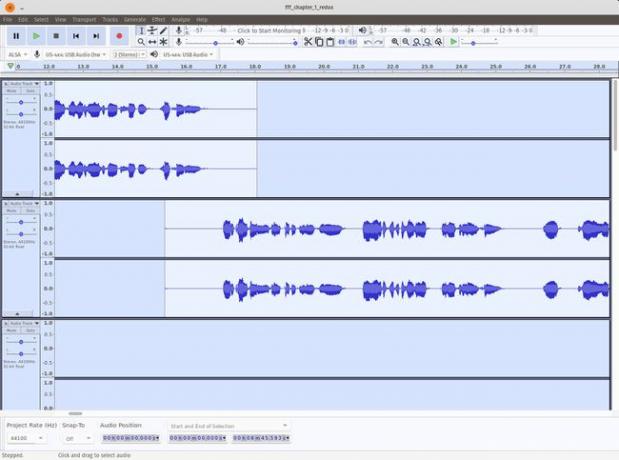
-
Klikkaus Vaikutus ja napsauta sitten Melun vähentäminen.
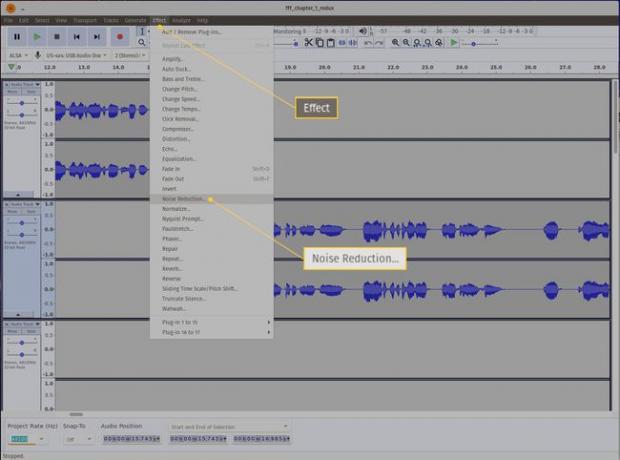
-
Klikkaus OK.
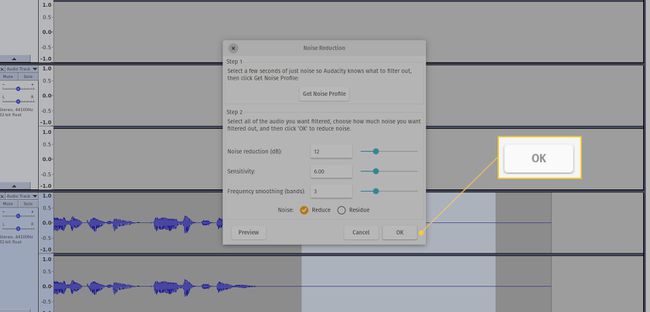
Anna Audacityn suorittaa prosessi loppuun.
Tässä vaiheessa Audacity poistaa kohinan käyttämällä Noise Profile -profiilia, joka on esimerkki mikrofonin havaitsemasta ympäristön melusta. Riippuen siitä, kuinka pitkä tallennus on, tämä voi kestää sekunteja tai minuutteja.
Kun prosessi on valmis, kuuntele äänitettäsi, niin sen pitäisi kuulostaa eksponentiaalisesti paremmalta. Kun kaikki taustamelu on poistettu, podcastin äänen pitäisi olla puhtaampaa ja paljon ammattimaisempaa.
